
在 Mac 上使用 Apple Intelligence
透過 macOS Tahoe,Apple Intelligence* 已整合至你的 App 和體驗中,協助你更輕鬆地進行溝通、表達自己和完成工作。 其提供實用而且相關的智慧功能,同時保護你的私隱。
備註:Apple Intelligence 不適用於部份 Mac 型號或部份語言或地區。** 如要取用最新推出的功能,請確保你使用最新版本的 macOS。
開啟 Apple Intelligence
如 Apple Intelligence 已關閉,你可以將其開啟來取用其在 macOS Tahoe 上支援的最新功能。 前往「系統設定」App ![]() ,按一下「Apple Intelligence 與 Siri」
,按一下「Apple Intelligence 與 Siri」![]() ,然後執行以下其中一項操作:
,然後執行以下其中一項操作:
按一下 Apple Intelligence 旁的按鈕。
按一下「開啟 Apple Intelligence」。
你看到的選項視乎你擁有的 macOS 版本以及你之前是否已設定 Apple Intelligence 而定。
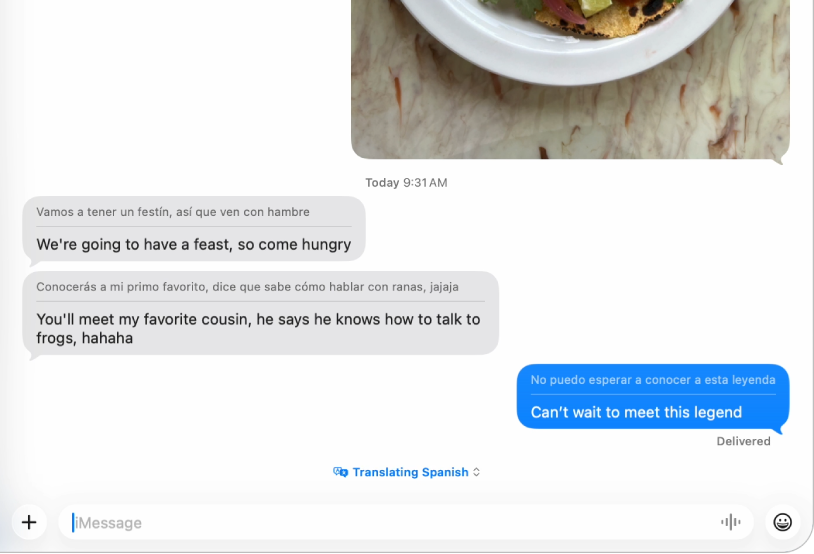
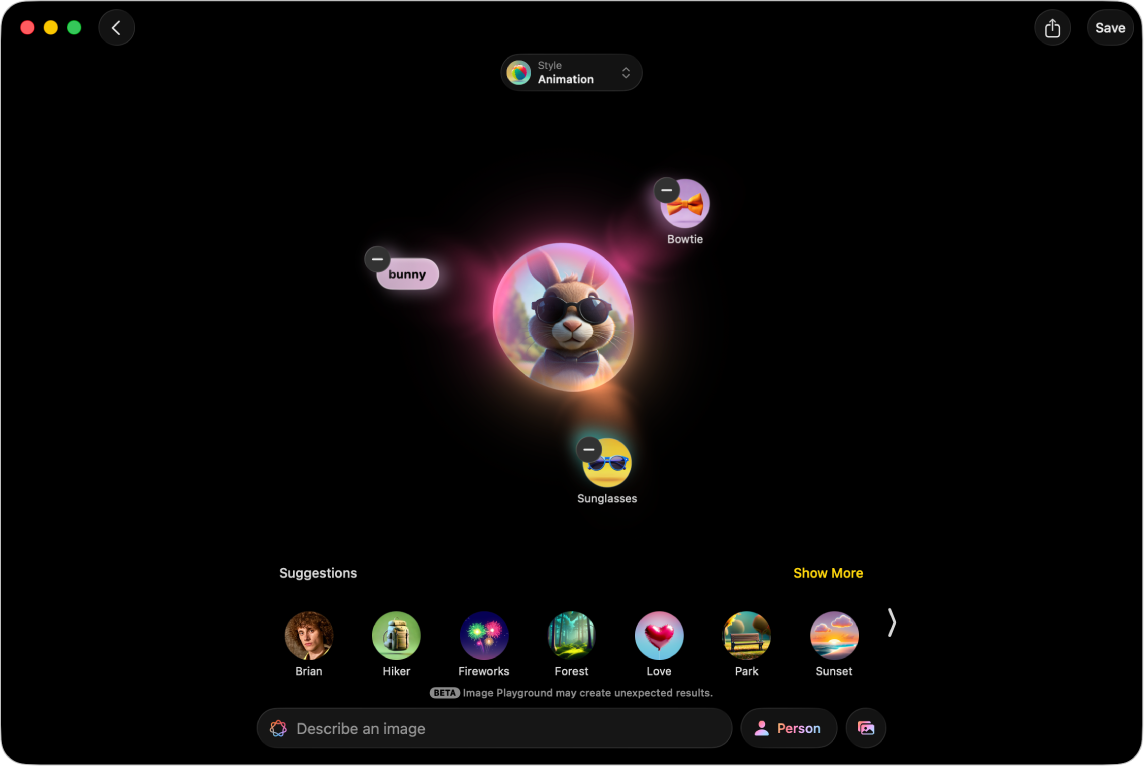
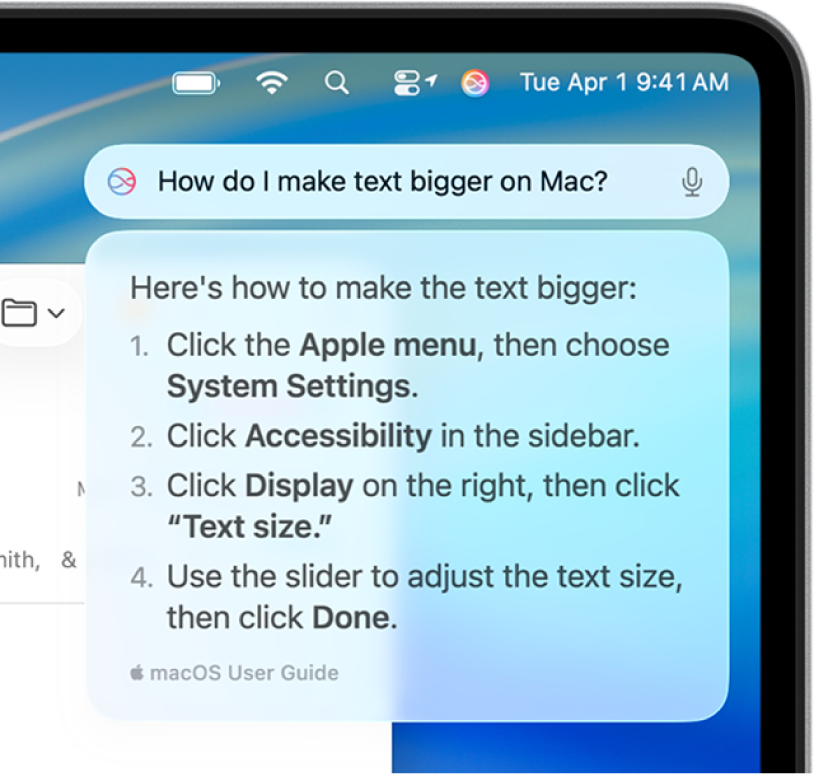
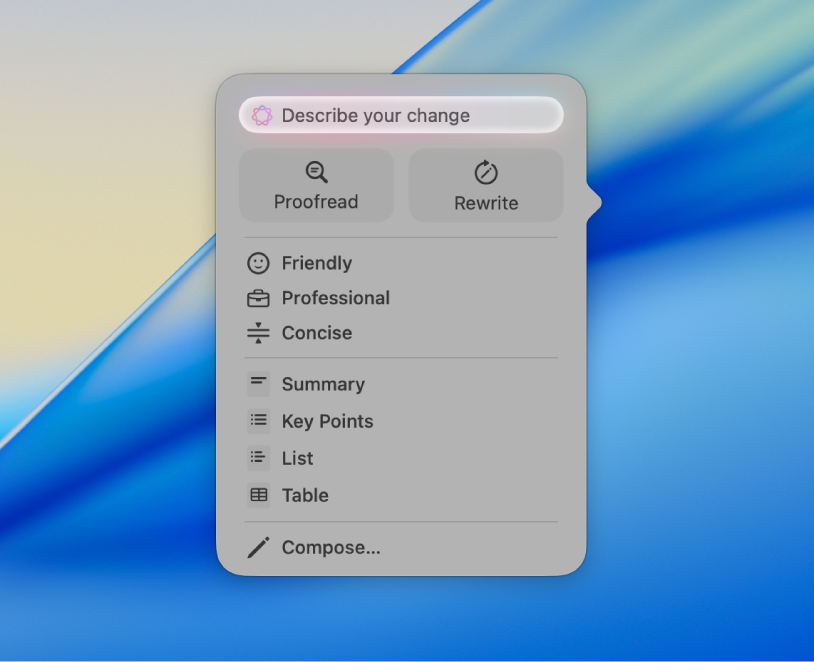
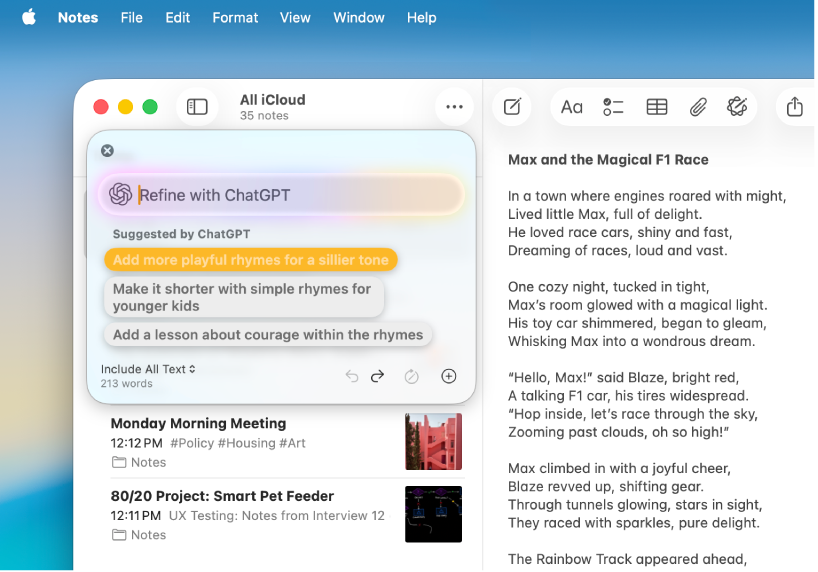
取用 ChatGPT
在 Apple Intelligence 體驗中取用 ChatGPT,並在使用 Siri、「書寫工具」、「影像樂園」等功能時進一步運用更多專業知識。
配合 App 使用 Apple Intelligence
 郵件 檢視你最緊急的電郵、使用「智慧型回覆」快速製作電郵回覆,以及為長篇的電郵生成摘要。 | 訊息 查看未讀對話的摘要、使用「影像樂園」傳送原始影像和自訂背景、使用「智慧型回覆」製作快速回覆等。 |
 備忘錄 當你錄音後,使用 Apple Intelligence 生成轉寫記錄的摘要。 |  電話 為你錄製的電話通話生成摘要,並檢視口訊摘要。 |
相片 使用自然語言搜尋來尋找相片、製作回憶幻燈片,以及使用「清除」來移除礙眼的物件。 | 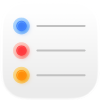 提醒事項 使用 Apple Intelligence 以取得建議的提醒事項,並自動將相關的提醒事項分類至列表內的部份。 |
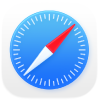 Safari 使用 Apple Intelligence 在 Safari App 中生成網頁摘要。 |  捷徑 「捷徑」中的智能動作可生成文字摘要、製作影像並直接運用 Apple Intelligence 模型。 |
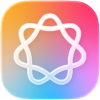 更多功能⋯ 請查看 Apple Intelligence 網站以取得更多關於功能、支援的裝置以及語言的資料。 |
關閉 Apple Intelligence
前往「系統設定」App ![]() ,按一下「Apple Intelligence 與 Siri」
,按一下「Apple Intelligence 與 Siri」![]() ,然後按一下 Apple Intelligence 旁的按鈕。
,然後按一下 Apple Intelligence 旁的按鈕。

